檢測服務失敗
前陣子買了BT-MicroEDR2X這個藍芽無線迷你接收器,因為作業系統換成Windows7所以上官網找了一下驅動程式並下載安裝後,在要跟藍牙手機或是耳機進行連線時一直卡在驗證畫面時出現《檢測服務失敗》問題而無法連線…
修正此問題
如果你是使用Toshiba的筆電或是Toshiba的藍牙裝置驅動有遇到《檢測服務失敗》失敗問題的話可以看本篇文章來修正看看。幸好這並不是硬體也不是驅動異常的問題,只要把一個設定改一下就正常了喔!
首先進入bluetooth選項。
在安全分頁內點選自定義級別(C)…按鈕。
勾選強制為連結級別的安全狀態(驗證和加密)並按下確定離開選項畫面
再重新進行連線,終於出現比對金鑰視窗了!只要兩邊的金鑰一樣就可建立連線捷徑正常使用了!


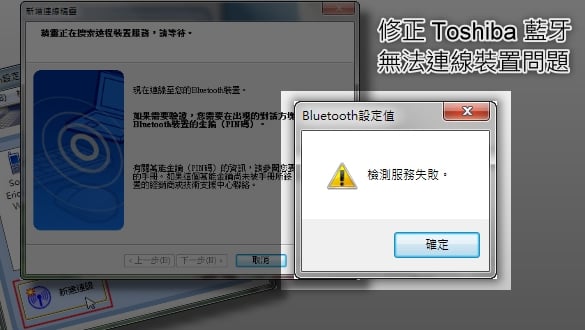






感謝,差點就要送回去原廠修了 :31: :17:
呼~ 起初我還以為是驅動出了什問題,幸好終於找到解決辦法了。
謝謝你,也解決我的問題 T__T
您好,我的安全性設定值裡面
沒有您說的那個選項耶><
那可能移到其他分頁裡了,你再找找看吧 0.0+
您好
我的電腦裡也沒有那個選項
其他分頁裡也沒有類似的選項,請問我應該怎麼處理?
toshiba的版本v9.00.00(T)
bluetooth規格
版本4.0,3.0,2.1,2.0,1.2,1.1
您好
我終於找到這個↓
“強制為連結級別的安全狀態(驗證和加密)”
了,它就在原來的位置上
但是我必須把藍芽關掉,它才會出現,打開就不見了,所以還是接不上@@